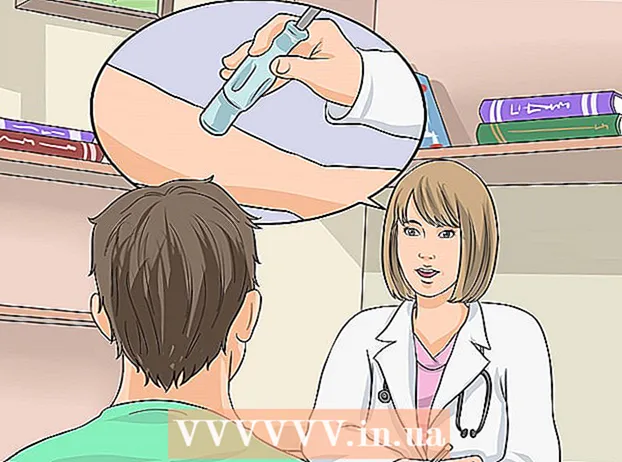Аўтар:
Joan Hall
Дата Стварэння:
28 Люты 2021
Дата Абнаўлення:
2 Ліпень 2024

Задаволены
- крокі
- Метад 1 з 4: Запіс
- Метад 2 з 4: Прайграванне
- Метад 3 з 4: Рэдагаванне
- Метад 4 з 4: Капайце глыбей
- парады
- Што вам спатрэбіцца
Audacity з'яўляецца надзейным і магутным аўдыё рэкордэрам і рэдактарам з адкрытым зыходным кодам, які можа зрабіць значна больш, чым вы можаце чакаць ад бясплатнага прыкладання. Яго інтэрфейс мае трохі загадкавых месцаў, так што вы можаце часам быць ў цяжкасці, калі вы выкарыстоўваеце яго ўпершыню.
крокі
Метад 1 з 4: Запіс
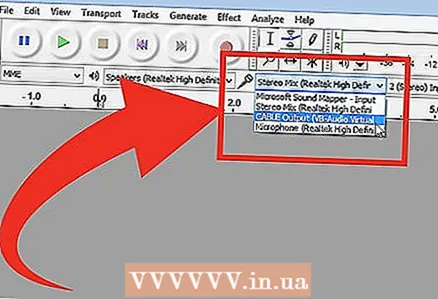 1 Падключыце свой інструмент. У наладах вашага інструмента ўсталюеце кірунак выхаду вашага інструмента. Усталюйце ўваход Audacity ў адпаведнасці з выхадам вашага інструмента. У гэтым прыкладзе сігнал накіроўваецца праз інтэрфейс Soundflower з выхаду праграмнага сінтэзатара на аўдыё ўваход Audacity.
1 Падключыце свой інструмент. У наладах вашага інструмента ўсталюеце кірунак выхаду вашага інструмента. Усталюйце ўваход Audacity ў адпаведнасці з выхадам вашага інструмента. У гэтым прыкладзе сігнал накіроўваецца праз інтэрфейс Soundflower з выхаду праграмнага сінтэзатара на аўдыё ўваход Audacity. - Паколькі гукавыя карты і інтэрфейсы могуць мяняцца, лепш кантраляваць ваш фактычны інструмент для прадухілення праблем з затрымкай. Паколькі затрымка заўсёды з'яўляецца фактарам пры маніторынгу запісанага сігналу, пры гульні вельмі цяжка знайсці свой рытм. У Audacity задайце налады, як паказана:
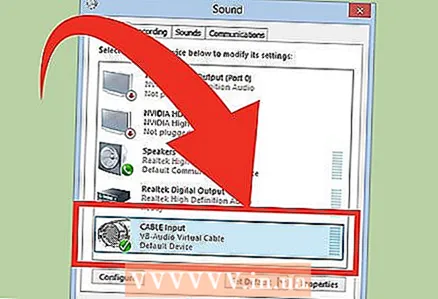
- Паколькі гукавыя карты і інтэрфейсы могуць мяняцца, лепш кантраляваць ваш фактычны інструмент для прадухілення праблем з затрымкай. Паколькі затрымка заўсёды з'яўляецца фактарам пры маніторынгу запісанага сігналу, пры гульні вельмі цяжка знайсці свой рытм. У Audacity задайце налады, як паказана:
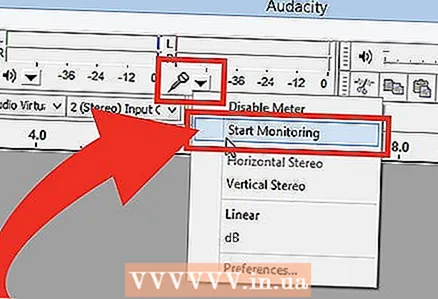 2 Пацвердзіце злучэнне. Пераканайцеся, што вашы ўваходы і выхады правільна злучаныя, выбраўшы спачатку «Пачаць маніторынг» з ўсплываючае меню ўваходных вымярэнняў (у абразкі мікрафона), затым гуляючы на інструменце.
2 Пацвердзіце злучэнне. Пераканайцеся, што вашы ўваходы і выхады правільна злучаныя, выбраўшы спачатку «Пачаць маніторынг» з ўсплываючае меню ўваходных вымярэнняў (у абразкі мікрафона), затым гуляючы на інструменце. - Ўваходныя вымяральнікі LR павінны рэагаваць.
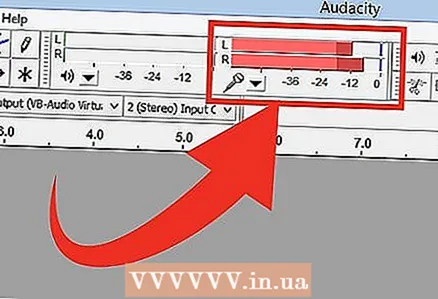
- Калі вымяральнікі паказваюць 0 дб, выкарыстоўвайце паўзунок рэгулявання уваходнага сігналу, каб знізіць ўзровень уваходнага сігналу так, каб вымярэнне толькі імкнулася да 0 на самых гучных гуках.
- Ўваходныя вымяральнікі LR павінны рэагаваць.
- 3 Выберыце, як актываваць запіс. Калі ўсё падлучана правільна, і ўзроўні ўстаноўлены, вы гатовыя да запісу. У вас ёсць два варыянты:
- Націсніце "Запіс" і пачніце гуляць. Звычайна ў пачатку запісу будзе цішыня. Яна можа быць адрэзаная, калі вы скончыце запіс.
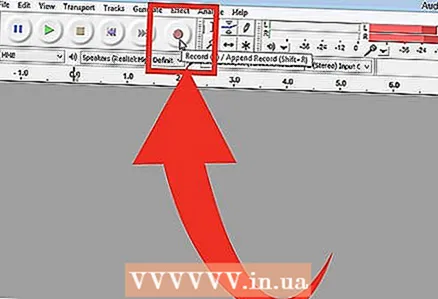
- Акрамя таго, вы можаце ўключыць гукавую актывацыю запісы ў наладах запісу. Праверце сцяжок гукавы актывацыі запісу, а затым ўсталюйце ўзровень гуку актывацыі (dB). Чым менш гэты лік, тым цішэй гук, які ўключыць запіс.Гэта карысна, калі, напрыклад, вы запісваеце ў іншым пакоі і не хочаце мець доўгае маўчанне ў пачатку запісу, калі вы ідзяце назад і рыхтуецеся гуляць.
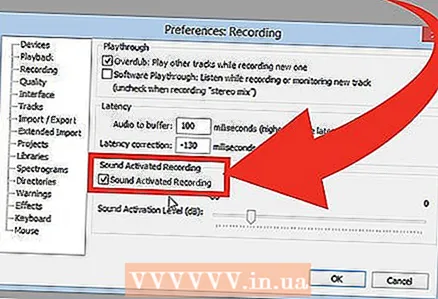
- Націсніце "Запіс" і пачніце гуляць. Звычайна ў пачатку запісу будзе цішыня. Яна можа быць адрэзаная, калі вы скончыце запіс.
 4 Запісвайце трэк. Які б метад вы не абралі, цяпер наступіў момант ісціны! Націсніце на чырвоную кнопку Record (або націсніце "R"), і, калі вы будзеце гатовыя, пачніце гуляць. Вы ўбачыце запісаныя сігналы падчас запісу вашай гульні.
4 Запісвайце трэк. Які б метад вы не абралі, цяпер наступіў момант ісціны! Націсніце на чырвоную кнопку Record (або націсніце "R"), і, калі вы будзеце гатовыя, пачніце гуляць. Вы ўбачыце запісаныя сігналы падчас запісу вашай гульні. - Заўвага: Хоць гэтага не павінна быць у выпадку, калі ўсе ўстаноўлена так, як апісана вышэй, калі вы бачыце прамую лінію (гэта значыць гукавыя хвалі выглядаюць як прамая лінія) пры запісе, гэта азначае, што сігнал ад вашага інструмента не паступае на трэк. Пацвердзіце падлучэнне і паспрабуйце ізноў.
 5 Спыніце запіс. Калі вы скончыце, націсніце жоўтую квадратную кнопку Стоп. Вы павінны ўбачыць нешта падобнае на малюнак вышэй.
5 Спыніце запіс. Калі вы скончыце, націсніце жоўтую квадратную кнопку Стоп. Вы павінны ўбачыць нешта падобнае на малюнак вышэй. - Калі вы выбралі гукавую актывацыю запісу, Audacity аўтаматычна спыніцца, калі гук ўпадзе ніжэй парогавага ўзроўню.
- Каб дадаць дадатковыя трэкі, праслухоўваючы ўжо запісаныя дарожкі, пераканайцеся, што ў перавагах запісу ўсталявана "З накладаннем: Гуляць іншыя трэкі падчас запісу новага".
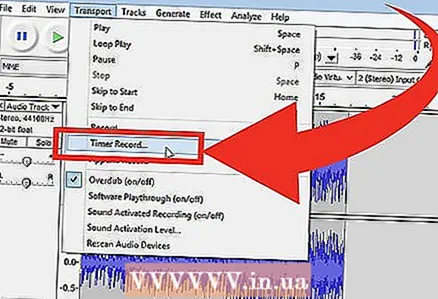 6 Усталюйце дату і час запісу. Існуе альтэрнатыўны варыянт запісу, якога большасць праграмнага забеспячэння гуказапісу не мае. Гэта «Таймер запісы».
6 Усталюйце дату і час запісу. Існуе альтэрнатыўны варыянт запісу, якога большасць праграмнага забеспячэння гуказапісу не мае. Гэта «Таймер запісы». - У меню «Transport» (Транспарт), выберыце «Timer Record» (Запіс па таймеры) або націсніце Shift-T. У якое з'явілася акне вы можаце ўсталяваць дату і час пачатку запісу і альбо канчатковую дату і час, альбо працягласць. Гэта дазваляе ўсталяваць рэкордэр, каб ён уключыўся, калі вас няма. Навошта вам гэта трэба рабіць? Таму што вы можаце!
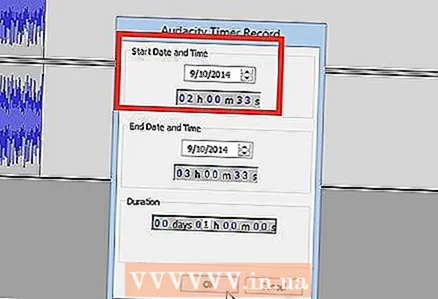
- У меню «Transport» (Транспарт), выберыце «Timer Record» (Запіс па таймеры) або націсніце Shift-T. У якое з'явілася акне вы можаце ўсталяваць дату і час пачатку запісу і альбо канчатковую дату і час, альбо працягласць. Гэта дазваляе ўсталяваць рэкордэр, каб ён уключыўся, калі вас няма. Навошта вам гэта трэба рабіць? Таму што вы можаце!
 7 Пашырце свае запісы. Калі вы хочаце дадаць дадатковы матэрыял да існуючай запісу, націсніце Shift-Record, або націсніце Shift-R, і новы матэрыял будзе дададзены ў канец існуючай запісу на бягучай дарожцы.
7 Пашырце свае запісы. Калі вы хочаце дадаць дадатковы матэрыял да існуючай запісу, націсніце Shift-Record, або націсніце Shift-R, і новы матэрыял будзе дададзены ў канец існуючай запісу на бягучай дарожцы.
Метад 2 з 4: Прайграванне
- 1 Праглядзіце запіс. Калі вы скончылі прагляд, праслухайце. Націсніце на зялёную трохкутную кнопку Play (або націсніце клавішу прабелу). Ваш трэк павінен гуляць з самага пачатку і аўтаматычна спыніцца ў канцы трэка.
- Націск клавішы Shift пры націску Play або прабелу будзе зацыклівацца ваш трэк, пакуль вы не націснеце кнопку Стоп ці не націснеце клавішу прабелу яшчэ раз.

- Для зацыклення выбранага ўчастка пераканайцеся, што інструмент «Selection Tool» (Выбар) уключаны, затым націсніце і перацягнуць на часткі, якую хочаце зацыклівацца. Заўвага: Пасля таго як вы зробіце свой выбар, націсніце клавішу "Z" для ўстаноўкі праграмнага забеспячэння на аўтаматычнае знаходжанне пункту перасячэння нуля, дзе пачатковая і канчатковая формы хвалі знаходзяцца на нулявы амплітудзе (пачатак і канец на тым жа ўзроўні гуку). У залежнасці ад характару цыкла і зыходнага матэрыялу, гэта часта дае вельмі чысты цыкл без клікаў або трэска.
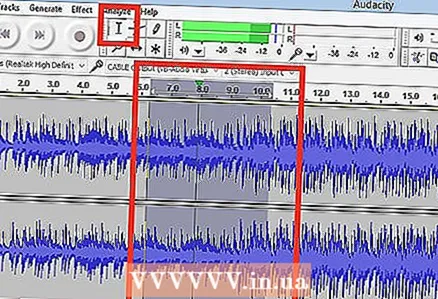
- Націск клавішы Shift пры націску Play або прабелу будзе зацыклівацца ваш трэк, пакуль вы не націснеце кнопку Стоп ці не націснеце клавішу прабелу яшчэ раз.
- 2 Змена хуткасці прайгравання. Вы можаце лёгка змяніць хуткасць прайгравання, што можа спатрэбіцца, калі вы працуеце над сола або спрабуеце развучваць цяжкае музычны твор.
- Перацягнуць паўзунок «Хуткасць прайгравання» налева, каб запаволіць трэк, або направа, каб паскорыць, а затым націсніце на стрэлку "Playback at Speed" (Прайграванне на хуткасці), каб гуляць ваш трэк на новай хуткасці. Каб унесці змены, адрэгулюйце хуткасць, затым націсніце на стрэлку зноў.

- Перацягнуць паўзунок «Хуткасць прайгравання» налева, каб запаволіць трэк, або направа, каб паскорыць, а затым націсніце на стрэлку "Playback at Speed" (Прайграванне на хуткасці), каб гуляць ваш трэк на новай хуткасці. Каб унесці змены, адрэгулюйце хуткасць, затым націсніце на стрэлку зноў.
- 3 Выберыце выгляд трэка. Прадстаўленнем па змаўчанні з'яўляецца форма хвалі сігналу ў лінейнай форме. Не ўдаючыся ў падрабязнасці - лінейная шкала разглядаецца як працэнт ад узроўню паміж 0 (або маўчаннем), і адзінкай (або максімальным узроўнем). Вы можаце таксама праглядзець трэк ў іншых фарматах:
- Форма хвалі (дб), які паказвае ўзроўні формы сігналу ў дэцыбелах. Гэта, як правіла, выглядае «буйней», чым лінейная форма.

- Спектрограммы, якая з'яўляецца маляўнічай FFT (хуткім пераўтварэннем Фур'е) аўдыё.

- Вышыня гуку, якая паказвае высокія гукі ў верхняй частцы дарожкі, а нізкія ў ніжняй часткі.Гэта вельмі цікава з багатымі тэкстурамі і акордамі.
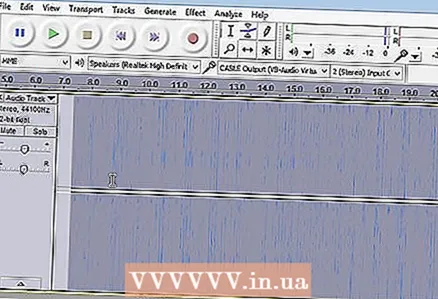
- Форма хвалі (дб), які паказвае ўзроўні формы сігналу ў дэцыбелах. Гэта, як правіла, выглядае «буйней», чым лінейная форма.
 4 Сольныя трэкі. Калі ў вас ёсць некалькі трэкаў, і хочаце пачуць толькі адзін з іх, націсніце на кнопку Сола ў галіне кантролю трэка злева ад сігналу.
4 Сольныя трэкі. Калі ў вас ёсць некалькі трэкаў, і хочаце пачуць толькі адзін з іх, націсніце на кнопку Сола ў галіне кантролю трэка злева ад сігналу. - Усе астатнія трэкі, за выключэннем тых, якія саліруюць, будуць маўчаць. Гэта вельмі карысна, калі вы хочаце, напрыклад, наладзіць добры ўзровень паміж басам і барабанамі.
 5 Глушэння трэкаў. Калі ў вас ёсць некалькі трэкаў, каб прымусіць замаўчаць адзін ці некалькі з іх, націсніце на кнопку «Mute» (Заглушыць) у галіне кантролю трэка злева ад сігналу.
5 Глушэння трэкаў. Калі ў вас ёсць некалькі трэкаў, каб прымусіць замаўчаць адзін ці некалькі з іх, націсніце на кнопку «Mute» (Заглушыць) у галіне кантролю трэка злева ад сігналу. - Усе астатнія трэкі, акрамя заглушаным, будуць па-ранейшаму гучаць. Гэта вельмі карысна, калі вы хочаце, напрыклад, параўнаць дзве спробы запісу або часова падзяліць мікшыраванне.
 6 Усталюйце панараму і ўзровень. Кантроль панорамы размесціць гук у стэрэа полі злева направа ў любую кропку паміж імі. Рэгулятар ўзроўню ўсталёўвае гучнасць для гэтага трэка.
6 Усталюйце панараму і ўзровень. Кантроль панорамы размесціць гук у стэрэа полі злева направа ў любую кропку паміж імі. Рэгулятар ўзроўню ўсталёўвае гучнасць для гэтага трэка.
Метад 3 з 4: Рэдагаванне
 1 Абрэжце ваш трэк. Калі вы запісалі больш, чым трэба, каб зэканоміць час рэдагавання, пакіньце ў трэку толькі тое, што вы маеце намер захаваць. Пачніце з стварэння рэзервовай копіі для бяспекі ў выпадку, калі ўсё пойдзе няправільна, а затым выканаеце наступныя дзеянні:
1 Абрэжце ваш трэк. Калі вы запісалі больш, чым трэба, каб зэканоміць час рэдагавання, пакіньце ў трэку толькі тое, што вы маеце намер захаваць. Пачніце з стварэння рэзервовай копіі для бяспекі ў выпадку, калі ўсё пойдзе няправільна, а затым выканаеце наступныя дзеянні: - Абярыце прыладу «Selection Tool» (Інструменты выбару) на панэлі інструментаў. Выберыце гук, які вы хочаце захаваць. Выберыце зацыкленне прайгравання (Shift-Space) і слухайце і рэдагуйце некалькі разоў, каб пераканацца, што гэта добра. Пры неабходнасці адрэгулюйце, пакуль гук ня загучыць правільна, затым з меню «Edit» (Праўка) выберыце «Remove Audio» (Выдаліць аўдыё), затым выберыце «Trim» (Абрэзаць) або проста націсніце Command-T (Control-T на ПК) . Аўдыё па абодва бакі ад выбару выдаляецца з трэка.

- Пасля абрэзкі пры неабходнасці перамесціце аўдыё на патрэбнае месца, выбраўшы інструмент «Time Shift» (Зрух па часе) і перацягнуць гук у належнае месца.
- Абярыце прыладу «Selection Tool» (Інструменты выбару) на панэлі інструментаў. Выберыце гук, які вы хочаце захаваць. Выберыце зацыкленне прайгравання (Shift-Space) і слухайце і рэдагуйце некалькі разоў, каб пераканацца, што гэта добра. Пры неабходнасці адрэгулюйце, пакуль гук ня загучыць правільна, затым з меню «Edit» (Праўка) выберыце «Remove Audio» (Выдаліць аўдыё), затым выберыце «Trim» (Абрэзаць) або проста націсніце Command-T (Control-T на ПК) . Аўдыё па абодва бакі ад выбару выдаляецца з трэка.
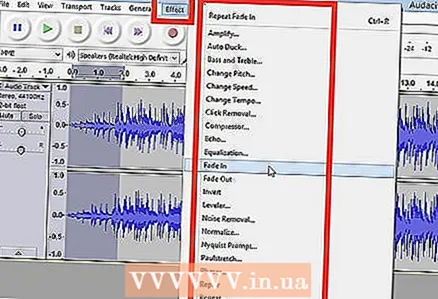 2 Прымяненне эфектаў. Вы можаце ўжыць розныя эфекты - ад убудаваных у Audacity да эфектаў VST і эфектаў АС вашага кампутара.
2 Прымяненне эфектаў. Вы можаце ўжыць розныя эфекты - ад убудаваных у Audacity да эфектаў VST і эфектаў АС вашага кампутара. - З дапамогай інструмента выбару абярыце ўвесь трэк або частка вашага трэка.
- У меню «Effect» (Эфект) абярыце жаданы эфект. Для гэтага прыкладу мы будзем выкарыстоўваць «Echo» (Рэха) у выпадку простаму Метраном.
- Усталюйце любыя параметры эфекту, слухайце Preview (Папярэдні прагляд), а калі гэта вам спадабаецца, націсніце ОК. Эфект будзе апрацоўваць і адлюстроўваць вынік. У прыведзеным ніжэй прыкладзе зыходным з'яўляецца метраном наверсе, а рэха метранома ўнізе.
- Вы можаце апрацаваць той жа трэк са шматлікімі эфектамі, хоць цалкам магчыма переусиление сігналу, у выніку чаго паўстануць выродлівыя лічбавыя скажэнні. Калі гэта адбудзецца, адмяніце апошні крок перад з'яўленнем скажэнняў і, замест прымянення наступнага фільтра, ўжыеце эфект ўзмацняльніка, усталяваўшы да -3 дб. Калі ваш наступны працэс па-ранейшаму прыводзіць да скажэння, адмяніце які скажае эфект і эфект «Amplify» (Узмацніць), затым паспрабуйце эфект «Amplify» пры мацнейшым узроўні. -6 ДБ можа быць добра.
- Заўвага: Заўсёды добра дубляваць дарожку (Command or Control-D) перад якім-небудзь рэдагаваннем, які змяняе форму сігналу.
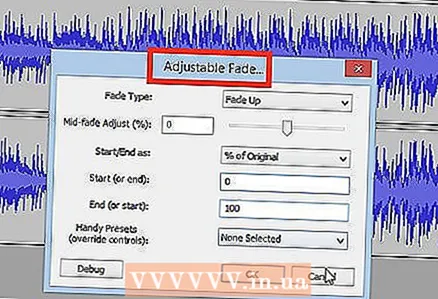 3 Эксперыментуйце свабодна. Паспрабуйце ўсе фільтры і паглядзіце, што яны робяць і як гучыць ваш зыходны матэрыял.
3 Эксперыментуйце свабодна. Паспрабуйце ўсе фільтры і паглядзіце, што яны робяць і як гучыць ваш зыходны матэрыял. 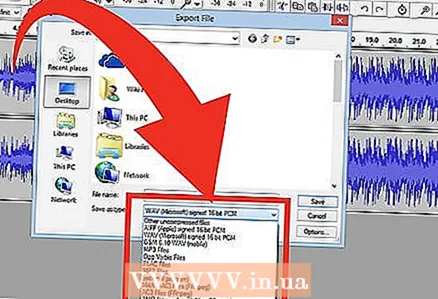 4 Захавайце гатовы гукавы файл. Калі вы скончыце рэдагаванне, міксаванне, зачыстку і паліроўку свайго гукавога файла ў рэдкай жамчужыне музычнай прыгажосці, вы захочаце захаваць яго для нашчадкаў і магчымых славы і багацця. У меню «File» (Файл) выберыце «Export» (Экспарт), затым выберыце патрэбны фармат - ад AIFF да WMA і многіх іншых паміж імі.
4 Захавайце гатовы гукавы файл. Калі вы скончыце рэдагаванне, міксаванне, зачыстку і паліроўку свайго гукавога файла ў рэдкай жамчужыне музычнай прыгажосці, вы захочаце захаваць яго для нашчадкаў і магчымых славы і багацця. У меню «File» (Файл) выберыце «Export» (Экспарт), затым выберыце патрэбны фармат - ад AIFF да WMA і многіх іншых паміж імі.
Метад 4 з 4: Капайце глыбей
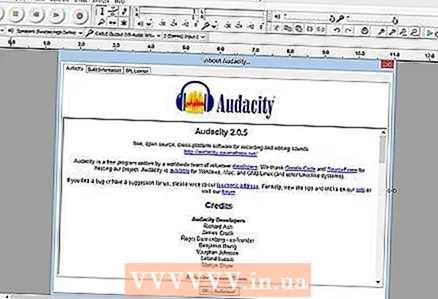 1 Audacity - бясплатная праграма, але гэта надзвычай магутнае гукавое прыкладанне. У ім ёсць цудоўныя эфекты, гукавыя генератары і даволі гнуткая сістэма рэдагавання.Як толькі вы атрымаеце навык і адчуванне, вы зможаце ствараць некаторыя цудоўныя рэчы.
1 Audacity - бясплатная праграма, але гэта надзвычай магутнае гукавое прыкладанне. У ім ёсць цудоўныя эфекты, гукавыя генератары і даволі гнуткая сістэма рэдагавання.Як толькі вы атрымаеце навык і адчуванне, вы зможаце ствараць некаторыя цудоўныя рэчы.
парады
- Пашукайце ў Інтэрнэце гукавыя эфекты, якія можна выкарыстоўваць. Ёсць шмат вэб-сайтаў, якія прапануюць вялікі выбар бясплатных эфектаў для вашага карыстання. Ці ж вы можаце купіць кампакт-дыск гукавых эфектаў.
- Вы зможаце запісваць і гуляць на музычных інструментах, загрузіўшы праграмнае забеспячэнне віртуальнага фартэпіяна. Затым абярыце стэрэа ўваход на мікрафон, і хай ён запісвае падчас гульні. Прыклад праграмнага забеспячэння - «Simple Piano» (Простае фартэпіяна).
Што вам спатрэбіцца
- Audacity
- Мікрафон ці гукавой генератар (сінтэзатар, напрыклад)
- Калонкі ці навушнікі
- Камп'ютар